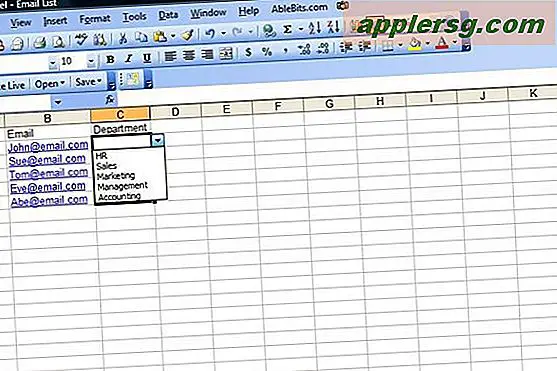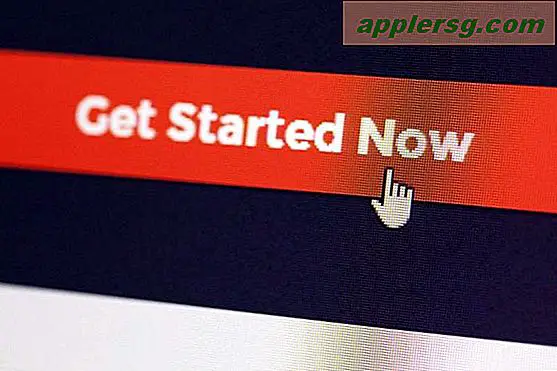Hur man tar bort en odelad partition
När du tar bort en partition från en flerdelad enhet är resultatet ledigt utrymme. Det nya tillgängliga utrymmet allokeras inte automatiskt till återstående partitioner på enheten. Det sitter inte bara där, men det är fortfarande oanvändbart eftersom det saknar korrekt filformatering. För att återställa det extra utrymmet, ta bort det odelade utrymmet och lägga till det i de återstående partitionerna måste du förlänga partitionerna till det lediga utrymmet.
Steg 1
Klicka på "Start" -menyn, högerklicka på "Dator" och välj "Hantera".
Steg 2
Klicka på "Lagring" och välj Diskhantering. "Diskhanteringsverktyget är det inbyggda Windows-verktyget för att hantera grundläggande enhets- och partitionsuppgifter, som att skapa, ta bort, ändra storlek och formatera.
Steg 3
Högerklicka på återstående partition på enheten med det odelade utrymmet och klicka på "Förläng volym ..."
Ställ in önskad partitionsstorlek i guiden Extend Partition. Den ursprungliga partitionsstorleken visas tillsammans med det totala tillgängliga utrymmet. Klicka på "Nästa" för att avsluta tillägget. Om du väljer att använda allt tillgängligt utrymme kommer det odelade utrymmet att vara helt borta - nu en del av den återstående partitionen.